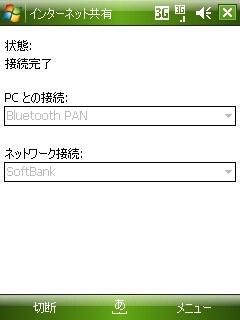Virtual Router Plusは、ラップトップからWi-Fi共有を設定できる優れたプログラムです。 Windows 7、Windows 8(8.1)、およびWindows 10でも動作します。VirtualRouterPlusを介してインターネットの分散を構成する方法についてはまだ説明していませんが、Virtual RouterPlusをセットアップするときに多くの人が直面する一般的なエラーを解決する方法を説明したいと思います。 ..。エラーは「仮想ルータープラスを起動できません」です。これは、ロシア語版のプログラムを使用している場合です。英語の場合、エラー:「Virtual Router Plusを開始できませんでした。サポートされているハードウェアが見つからなかった可能性があります。」次のようになります。

または、バージョンVirtual Router v3.3の場合:

Virtual Router Plusが機能せず、そのようなエラーが表示された場合、インターネットの配布を開始する方法はありません。別のエラーが表示されるだけですが、理由は同じです。私たちのウェブサイトにはすでに3つの指示があります:
- Windows10のコマンドラインを介したWi-Fiの共有。
- Switch VirtualRouterプログラムを介した仮想Wi-Fiネットワークのセットアップ。
- Windows7のラップトップからインターネットを共有する。
コマンドラインを介してディストリビューションを構成する場合は、「ホストされたネットワークを開始できませんでした」というエラーが表示されます。グループまたはリソースは、要求された操作を実行するための正しい状態ではありません。」これは、問題がVirtual Router Plusプログラム自体ではなく、コンピューターにある可能性が高いためです。主な理由:
- Wi-Fiアダプターの完全な欠如。
- ドライバーがWi-Fiアダプターにインストールされていません。
- アダプター/ドライバーは、仮想Wi-Fiネットワークの起動をサポートしていません。
- Wi-Fiはちょうどオフです。
- Microsoft Hosted Network Virtual Adapterは、DeviceManagerには関与していません。
エラーを英語から翻訳すると、サポートされているハードウェアがシステムで見つからなかったため、Virtual Router Plusを起動できないと表示されます。 Windows 7とWindows 10のどちらでもかまいません。この点に関してはすべて同じです。
この記事のヒントは、コマンドラインや特別なプログラムなど、任意の方法を使用して仮想Wi-Fiネットワークを起動する際の問題を解決するのに適しています。
Virtual RouterPlusを起動できませんでした。サポートされているハードウェアが見つからない可能性があります
原則として、「仮想ルーターの起動プラス」ボタンをクリックすると、エラーが1回表示されます。英語版:「StartVirtualRouterPlus」。

問題の解決に取り掛かりましょう。
1アダプタ「Microsoft Hosted Network Virtual Adapter」が存在するかどうか、およびそれが関係しているかどうかを確認します..。これは最初に行う必要があります。デバイスマネージャで確認できます。それを開く方法がわからない場合は、これを行います:キーの組み合わせを押します Win + R、行をコピーしてウィンドウに貼り付けますmmc devmgmt.msc、を押します OK.

または、[マイコンピュータ]に移動し、空の領域を右クリックして[プロパティ]を選択し、左側で[デバイスマネージャ]を選択します。
マネージャーでタブを開きます ネットワークアダプタ「MicrosoftHostedNetworkVirtualAdapter」などと呼ばれるアダプターがあるかどうかを確認します。 「Microsoft Hosted Network Virtual Adapter」の場合もあります。ある場合は、その横に矢印の形のアイコンが表示されます。次に、それを右クリックして選択します。 従事する.

その後、Virtual RouterPlusのエラーは消えるはずです。このアダプターをまったくお持ちでなく、Wi-Fiアダプターもお持ちでない場合(原則として、その名前は「ワイヤレス」「Wi-Fi」です)、次の段落を参照してください。次に、何をすべきかを説明します。
2ドライバーの問題によりWi-Fiを共有できません..。つまり、デバイスマネージャーでワイヤレスアダプターが1つも見つからなかったが、コンピューター/ラップトップにWi-Fiが存在することが確かな場合は、ワイヤレスアダプターにドライバーをインストールするだけです。

お使いのモデル、およびコンピューターにインストールされているオペレーティングシステム用のラップトップ/アダプターの製造元のWebサイトからダウンロードできます。詳細な手順は次のとおりです。Windows7のWi-Fiアダプターにドライバーをインストールするにはどうすればよいですか。 Windows 10でも動作します。
Wi-Fiアダプタードライバーはあるが、Microsoft Hosted Network Virtual Adapterがない場合は、ドライバーを更新してみてください。それを右クリックして[更新]を選択するか(ただし、更新が見つからない可能性があります)、またはドライバーをダウンロードして手動でインストールします。
3Wi-Fiがオンになっているかどうかを確認します。 Windows 10を使用していて、Wi-Fi有効化ボタンが見つからない場合は、次の記事を参照してください:Wi-FiボタンがないときにWindows10でWi-Fiを有効にする方法。このトピックに関する別の記事があります:Windows 7ラップトップでWi-Fiをオンにする方法。
「ネットワークコントロールセンター...」を開いて、「アダプタ設定の変更」に移動することもできます。

アダプターが「ワイヤレスネットワーク接続」または「ワイヤレスネットワーク」(Windows 10の場合)かどうかを確認します。そうでない場合は、オンにします。

すべてを修正してワイヤレス接続をオンにしたら、Virtual RouterPlusを介して配布を開始できます。
実際に示されているように、常にこのようなエラーが発生するのはドライバーです。より正確には、その欠如。古いドライバがインストールされているか、単に曲がっているだけです。
この記事が、Virtual RouterPlusまたは別の方法で仮想ワイヤレスネットワークを開始する際の問題の解決に役立つことを願っています。